如何设置Word2010中从其他程序粘贴时的格式
摘要:用户从Word2010以外的程序复制的文本粘贴到Word2010文档时,可以在“从其他程序粘贴”选项中设置&ldqu...
用户从Word2010以外的程序复制的文本粘贴到Word2010文档时,可以在“从其他程序粘贴”选项中设置“保留源格式”、“合并格式”和“仅保留文本”三种粘贴格式之一,操作步骤如下所述:
第1步,打开Word2010文档窗口,依次单击“文件”→“选项”命令,如图2012010711所示。
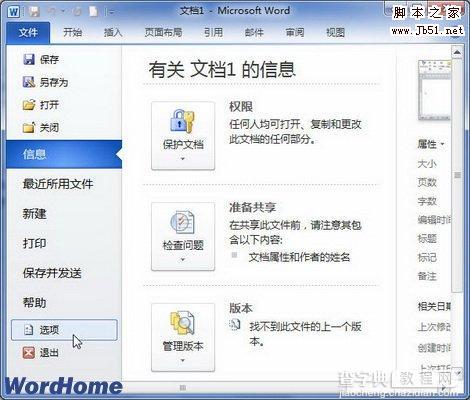
图2012010711单击“选项”命令 第2步,打开“Word选项”对话框,切换到“高级”选项卡。在“剪切、复制和粘贴区域”单击“从其他程序粘贴”下拉三角按钮,选择“保留源格式”、“合并格式”或“仅保留文本”选项,并单击“确定”按钮,如图2012010712所示。
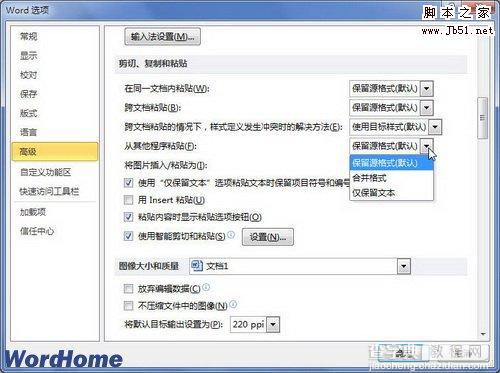
图2012010712单击“从其他程序粘贴”下拉三角按钮
【如何设置Word2010中从其他程序粘贴时的格式】相关文章:
★ 如何启用Word2010中"自动切换键盘以匹配周围文字的语言"功能
★ 如何在Word2010文档中使用逆序(尾部开始)打印页面
★ 如何在Word2010中设置SmartArt图形文本版式
下一篇:
如何使用Word2010删除图片背景
